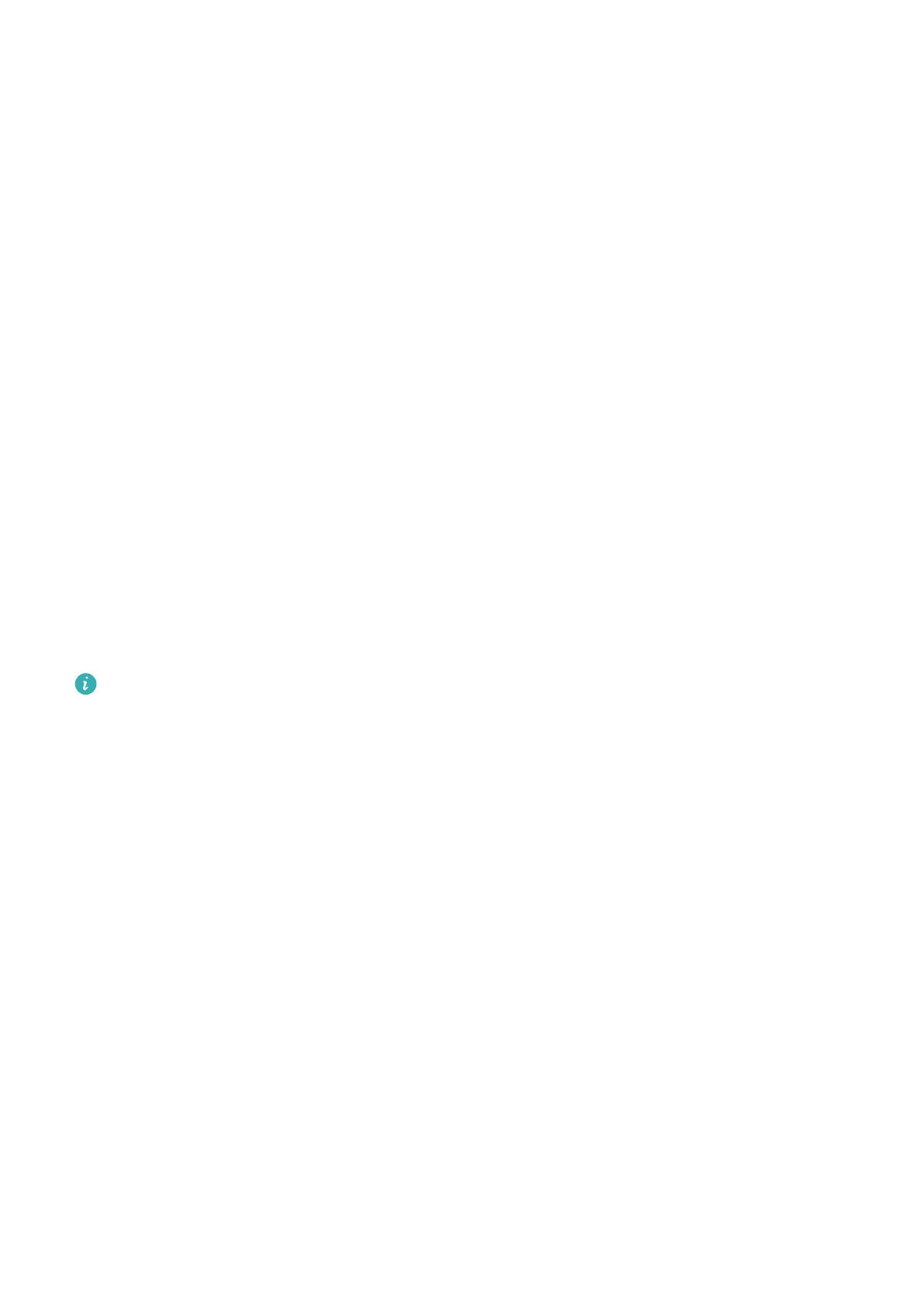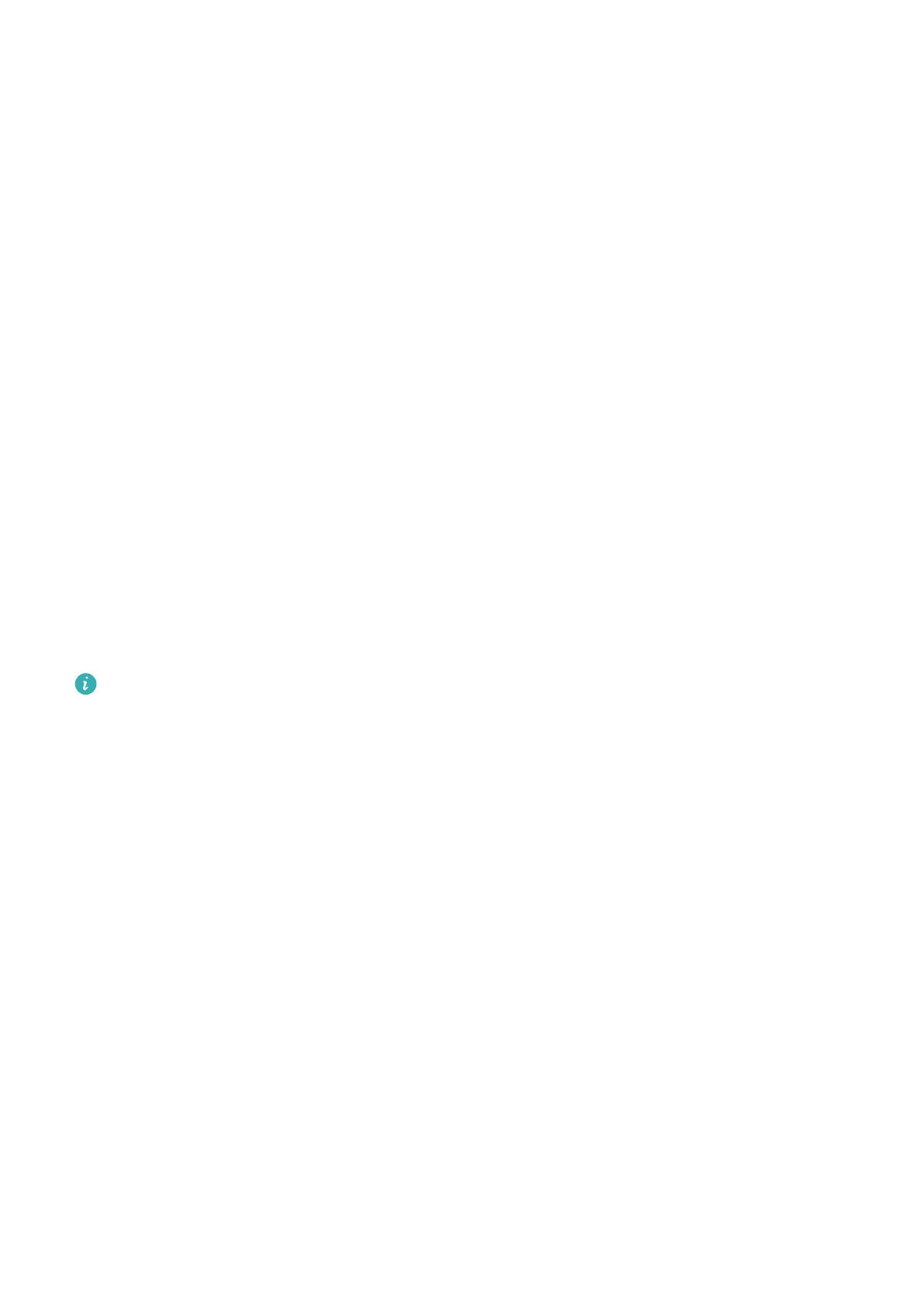
Správa aplikace
Přijímání oznámení a odstraňování zpráv
Přijímání oznámení
Zkontrolujte, zda jsou hodinky spárovány s telefonem pomocí aplikace Huawei Health, a poté
postupujte následovně:
Uživatelé systému Android: Otevřete aplikaci Huawei Health, klepněte na možnost Zařízení
a poté klepněte na své zařízení. Klepněte na Oznámení a zapněte možnost Oznámení.
Zapněte přepínač u aplikací, pro které chcete dostávat oznámení.
Uživatelé systému iOS: Otevřete aplikaci Huawei Health, klepněte na možnost Zařízení a
poté klepněte na své zařízení. Klepněte na Oznámení a zapněte možnost Oznámení.
Zapněte přepínač u aplikací, pro které chcete dostávat oznámení.
Vaše hodinky zavibrují, aby vás upozornily, když se na stavovém řádku vašeho telefonu objeví
nová zpráva.
Pro zobrazení obsahu zprávy na obrazovce hodinek potáhněte nahoru nebo dolů. Do vašich
hodinek lze uložit maximálně 10 nepřečtených zpráv. Pokud přijmete více než 10
nepřečtených zpráv, zobrazí se pouze 10 nejnovějších zpráv. Každou zprávu je možné zobrazit
na jedné obrazovce.
• Váš náramek dokáže zobrazit zprávy z těchto aplikací: SMS, e-mail, kalendář a různé
platformy sociálních médií.
• Když obdržíte SMS zprávu, zprávu z aplikace WeChat nebo e-mail, nemůžete na ni
odpovědět přímo z hodinek.
• Hodinky budou i nadále přijímat oznámení, ale neupozorní vás, pokud jsou přepnuté
do režimu Nerušit, režimu spánku nebo pokud zjistí, že je nemáte nasazené.
• Pokud dostanete novou zprávu, když zrovna čtete jinou zprávu, vaše hodinky zobrazí
novou zprávu.
• Pokud jsou vaše hodinky v režimu Nerušit nebo Spánek nebo během cvičení, budou
oznámení stále přijímat, ale nebudou vás na ně upozorňovat. Pokud si chcete zobrazit
nové zprávy, můžete na domovské obrazovce hodinek potáhnout prstem doprava.
• Pokud jsou vaše hodinky a telefon připojené, váš telefon bude zasílat do vašich hodinek
výstrahu prostřednictvím Bluetooth, jakmile na telefonu obdržíte příchozí hovor nebo
zprávu. Vzhledem k malé prodlevě mezi odesíláním informací prostřednictvím
Bluetooth nebude výstraha zobrazena na vašem telefonu a hodinkách ve stejnou dobu.
• Připomenutí a oznámení o příchozích hovorech ve vašich hodinkách nebudou ovlivněny,
pokud budou k vašemu telefonu připojena i další Bluetooth zařízení.
• Hlasové zprávy a obrázky z aplikací sociálních sítí třetích stran můžete přijímat, ale
nebudete si moci hlasové zprávy poslechnout, ani zobrazit obrázky.
16